Ejercicios con la Propiedad Value y Value2 de VBA
🔴 En este apartado veremos las Propiedades Value y Value2 con ejemplos que nos servirán para entender claramente estas dos Propiedades.
✅ Ejemplo 1 con Propiedad Value.
Sub PropiedadValue()
Range(“A1”).Value = “AAAAAA”
End Sub
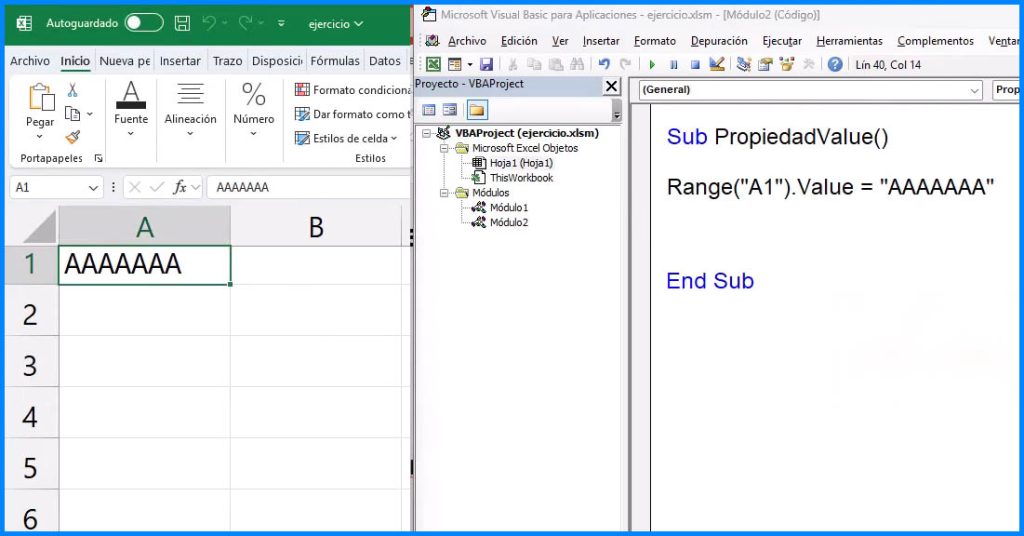
✅ Ejemplo 2 omitir Propiedad Value.
En el ejercicio también podríamos omitir en nuestro código la Propiedad Value y esta automáticamente asignará esta propiedad a nuestra Macro, veamos el siguiente ejemplo:
Sub PropiedadValue()
Range(“A1”).Value = “AAAAAA”
Range(“B1”) = “BBBB”
End Sub
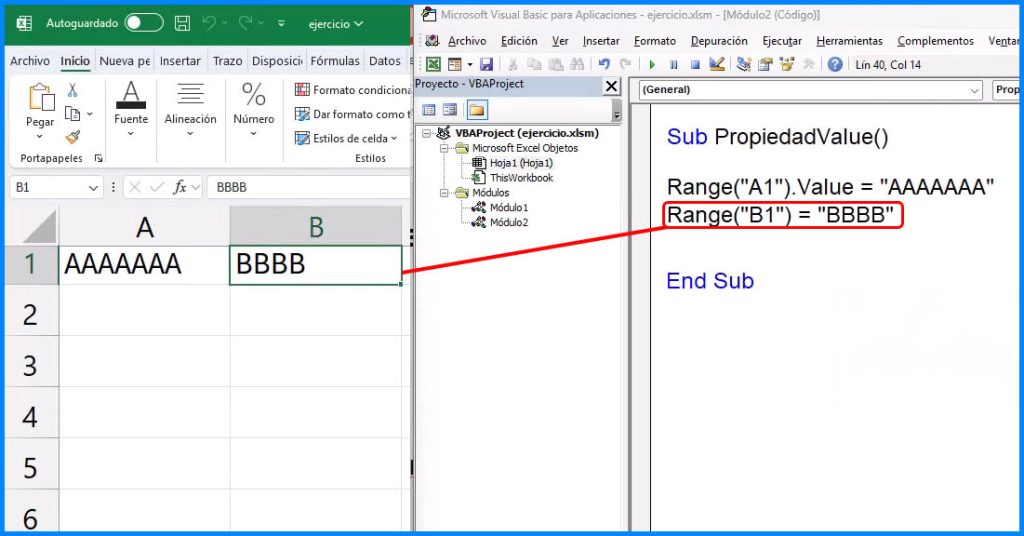
👉 RECUERDA CUANDO NO PONEMOS .VALUE EL VISUAL BASIC FOR APPLICATIONS POR DEFECTO EL PROGRAMA INTERPRETA QUE YA LLEVA EL .VALUE 👀
✅ Ejemplo 3 con Propiedad Value y comando MsgBox
El objeto Value se dice que es de lectura y escritura ejemplo Range(“A1”).Value = “AAAAAA” si deseamos leer el valor de esta Celda en pantalla en nuestra Macro entonces usaremos el Comando MsgBox este comando no va imprimir lo que le especificamos por ejemplo:
Sub PropiedadValue()
Range(“A1”).Value = “AAAAAA”
Range(“B1”) = “BBBB”
MsgBox Range(“A1”).Value
End Sub
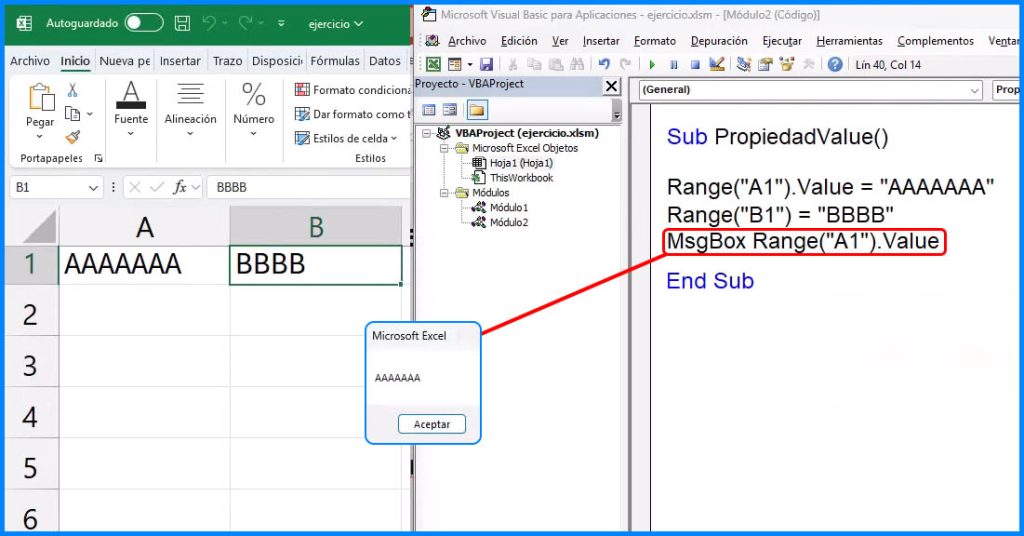
✅ Ejemplo 4 con Propiedad Value usando Números
Cuando trabajamos con números no es necesario poner comillas Range(“C1”).Value = 123456.
Sub PropiedadValue()
Range(“C1”).Value = 123456
End Sub
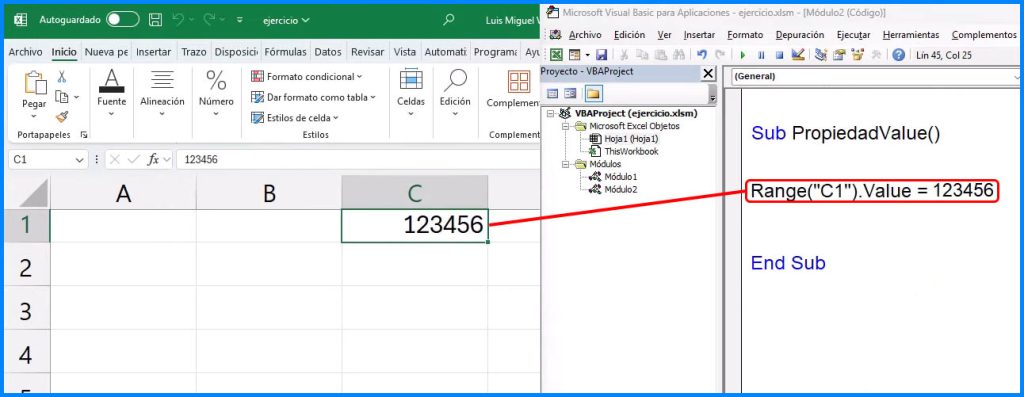
✅ Ejemplo 5 con Propiedad Value usando Fechas
Sub PropiedadValue()
Range(“B1”).Value = “01/01/2024”
End Sub

Sub PropiedadValue()
Range(“B1”).Value = “01/01/2024”
Range(“B6”).Value = #01/01/2024#
End Sub
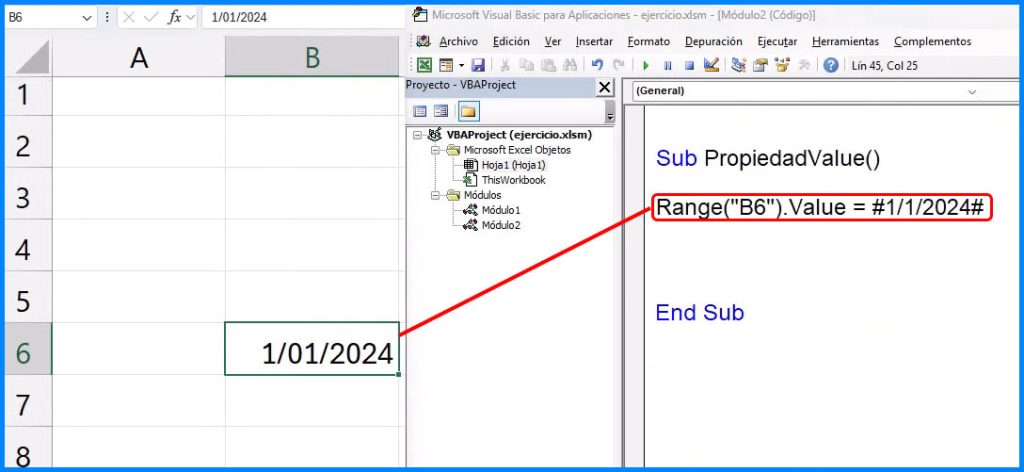
✅ Ejemplo 6 con Propiedad Value igualando Celdas
Sub PropiedadValue()
Range(“A1”).Value = Range(“B1”).Value
End Sub
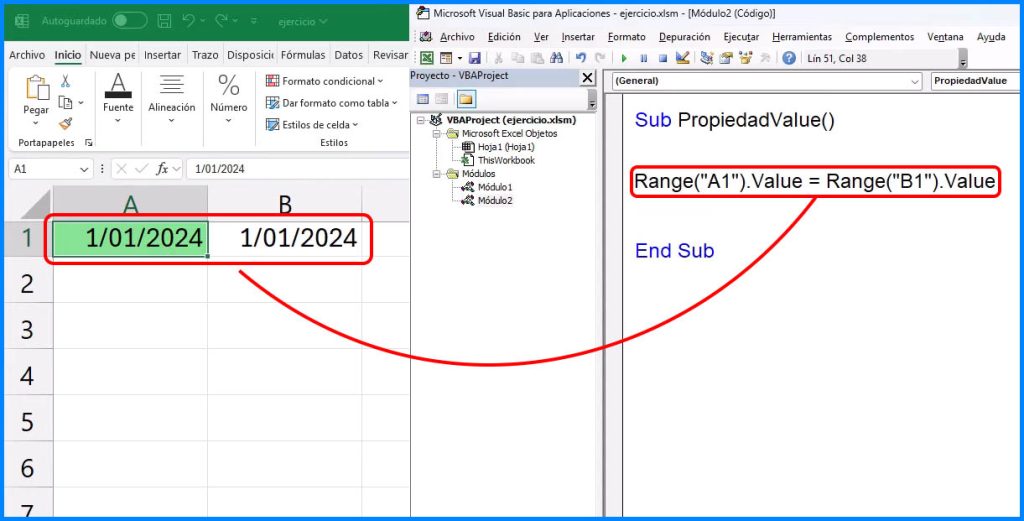
✅ Ejemplo 7 con Propiedad Value2
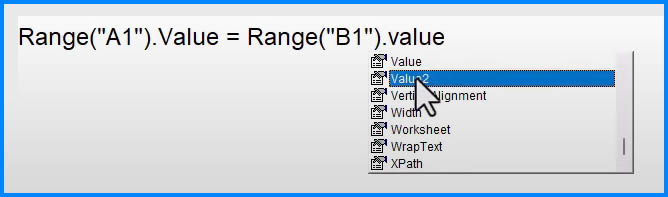
La Propiedad Value2 va transformar de fecha a valores númericos, en algunas oportunidades vamos a necesitar usar esta Propiedad.

👉 También puedes ver estos artículos relacionados: 👀
⭐ La propiedad Text
⭐ La propiedad Row y La propiedad Column
⭐ La propiedad EntireRow y la propiedad EntireColumn






Responses